Pages
iCloud 版 Pages 使用手冊

在 iCloud 版 Pages 的段落中加入首字放大樣式
首字放大是裝飾性的第一個字元(大型字母或字元的組合),你可將其設定樣式和放置在段落開頭。
在 iCloud 版 Pages 中,你可以在文件內文、文字框或形狀中的文字上套用首字放大樣式。
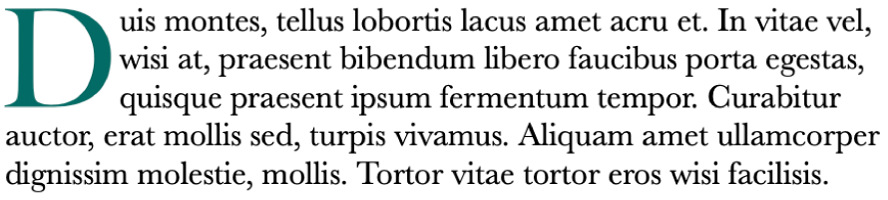
前往 iCloud 版 Pages
 ,然後登入「Apple 帳號」(如有需要)。
,然後登入「Apple 帳號」(如有需要)。在文件中,按一下將插入點放在你想要放大首字的段落中。
若文字位於文字框或形狀內,你必須按兩下才能將插入點放在文字框或形狀內。
在右側的「格式」
 側邊欄中,按一下靠近最上方的「樣式」按鈕。
側邊欄中,按一下靠近最上方的「樣式」按鈕。選取側邊欄底部附近的「首字放大」註記框。
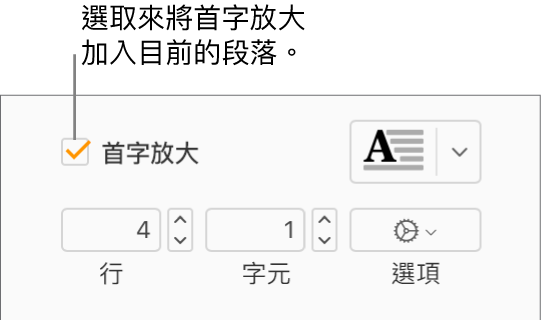
若你處理的是文字框或形狀中的文字,會將首字放大樣式加入至插入點所在的段落開頭。若文字框或形狀空白,則首字放大會在你開始輸入時顯示。
請執行下列任一操作:
快速更改首字放大的外觀:按一下「首字放大」註記框右側的彈出式選單,選擇其中一個預設樣式。
更改首字放大的高度或包含的字元數:按一下「行」或「字元」的箭頭(或在欄位中輸入)。
自訂首字放大的位置或加入背景形狀:按一下「選項」彈出式選單,然後自行選擇。
例如,你可以按一下最右邊的「文字環繞」按鈕,讓段落中的文字緊靠在首字放大字母的右側排列,或是選取背景註記框,再將「邊角半徑」滑桿往右拉到底(到 100%),即可在首字放大的字母後方加入圓圈。
僅為首字放大使用不同的字型或文字樣式(而非整個段落):選取文字放大,然後在側邊欄最上方的「字體」區域中選擇。
若要移除首字放大,請在段落中放置插入點,然後在「格式」![]() 側邊欄中取消選取「首字放大」註記框。
側邊欄中取消選取「首字放大」註記框。
感謝您的寶貴意見。